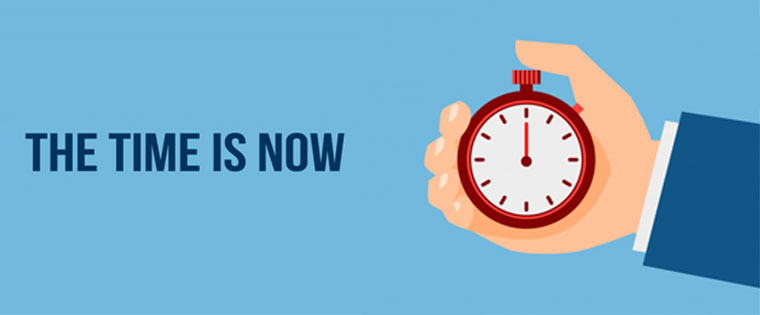清晰的故事情节2是开发定制课程的最佳工具之一。有时,我们需要为每个幻灯片添加计时器,从而限制用户只能在有限的时间内观看幻灯片。
在大多数情况下,我们使用javascript向幻灯片添加计时器,但这是一项乏味且耗时的任务。除了在幻灯片中添加计时器,你还可以使用故事情节设置计时器。
除了在幻灯片中添加计时器,我们还可以添加更多的定制功能,比如将计时器值颜色改为红色,来提醒学习者。一旦超时,我们可以添加一个弹出窗口,显示“超时”。
在这个博客中,我将分享5个简单的步骤,关于如何在故事情节中添加计时器,使其具有有效的倒计时功能(从30 -0)。当达到5时,颜色变为红色,时间折叠时,信息就会显示在屏幕上。
以下是简单的步骤:
步骤1:创建一个数字类型的变量,默认值为30。然后将这个变量插入到幻灯片中参考选项可在插入选项卡菜单。



步骤2:创建一个幻灯片图层并命名为'时间”将时间轴调整为1秒,并创建另一个幻灯片图层来显示消息,并将其命名为'消息的.

步骤3:将下面的触发器添加到时间滑动层。




步骤4:在基础层上添加以下触发器。


步骤5:要在计时器值达到5时将其颜色变为红色,为计时器文本框创建一个字体颜色为红色的状态,将其命名为“1”,并将下面的触发器添加到基础层,如下图所示。


通过这种简单的方式,我们可以在不使用javascript的情况下将自定义计时器添加到故事情节中。